После установки Брандмауэра некоторое время в процессе вашей работы за компьютером производится обучение программы. При обнаружении попытки со стороны операционной системы или пользовательских приложений подключиться к сети Брандмауэр проверяет, заданы ли для этих программ правила фильтрации, и если правила отсутствуют, выводит соответствующее предупреждение:
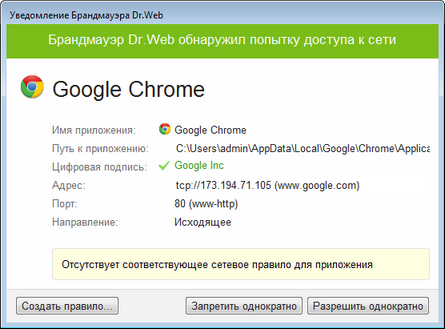
Чтобы подробнее ознакомиться с какой-либо опцией или настройкой, доступной
в этом окне, щелкните по соответствующему фрагменту окна на рисунке.
|
При работе под ограниченной учетной записью (Гость) Брандмауэр Dr.Web не выдает пользователю предупреждения о попытках доступа к сети. Предупреждения будут выдаваться под учетной записью с правами администратора, если такая сессия активна одновременно с гостевой. |
Правила для приложений
1.При обнаружении попытки подключения к сети со стороны приложения, ознакомьтесь со следующей информацией:
Поле |
Описание |
|---|---|
Имя приложения |
Наименование программы. Удостоверьтесь, что путь к нему, указанный в поле Путь к приложению, соответствует правильному расположению программы. |
Путь к приложению |
Полный путь к исполняемому файлу приложения и его имя. |
Цифровая подпись |
Цифровая подпись приложения. |
Адрес |
Протокол и адрес хоста, к которому совершается попытка подключения. |
Порт |
Порт, по которому совершается попытка подключения. |
Направление |
Направление соединения. |
2.Примите решение о подходящей для данного случая операции и выберите соответствующее действие нижней части окна:
•чтобы блокировать данное подключение, выберите действие Запретить однократно;
•чтобы позволить приложению данное подключение, выберите действие Разрешить однократно;
•чтобы перейти к форме создания правила фильтрации, выберите действие Создать правило. Откроется окно, в котором вы можете либо выбрать предустановленное правило, либо вручную создать правило для приложений.
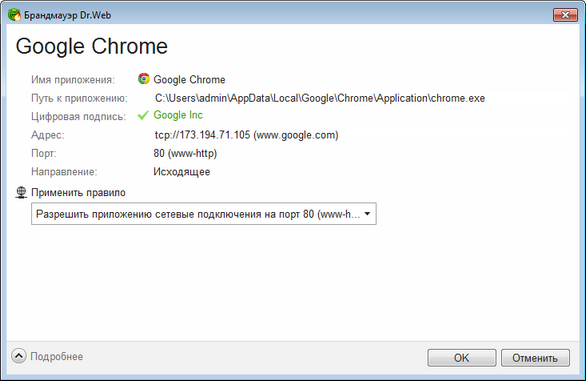
Чтобы подробнее ознакомиться с какой-либо опцией или настройкой, доступной в этом окне,
щелкните по соответствующему фрагменту окна на рисунке.
3.Нажмите кнопку OK. Брандмауэр выполнит указанную вами операцию, и окно оповещения будет закрыто.
|
В некоторых случаях операционная система Windows не позволяет однозначно идентифицировать службу, работающую как системный процесс. При обнаружении попытки подключения со стороны системного процесса, обратите внимание на порт, указанный в сведениях о соединении. Если вы используете приложение, которое может обращаться к указанному порту, разрешите данное подключение. В режиме обучения для известных соединений системного процесса созданы правила по умолчанию. |
В случаях, когда программа, осуществляющая попытку подключения, уже известна Брандмауэру (то есть для нее заданы правила фильтрации), но запускается другим неизвестным приложением (родительским процессом), Брандмауэр выводит соответствующее предупреждение:
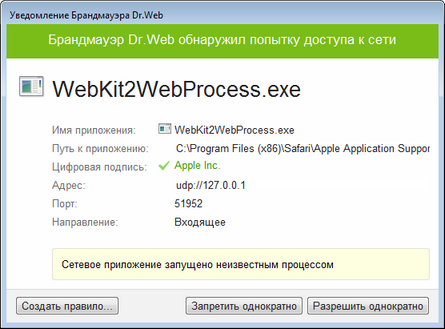
Чтобы подробнее ознакомиться с какой-либо опцией или настройкой, доступной
в этом окне, щелкните по соответствующему фрагменту окна на рисунке.
Правила для родительских процессов
1.При обнаружении попытки подключения к сети со стороны приложения, запущенного неизвестной для Брандмауэра программой, ознакомьтесь с информацией об исполняемом файле родительской программы.
2.Когда вы примете решение о подходящей для данного случая операции, выполните одно из следующий действий:
•чтобы позволить приложению подключиться к сети, нажмите кнопку Разрешить однократно;
•чтобы блокировать подключение приложения к сети, нажмите кнопку Запретить однократно;
•чтобы создать правило, нажмите Создать правило и в открывшемся окне задайте необходимые настройки для родительского процесса.
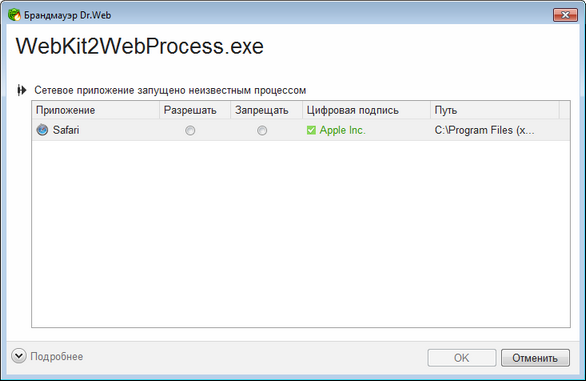
Чтобы подробнее ознакомиться с какой-либо опцией или настройкой, доступной в этом окне,
щелкните по соответствующему фрагменту окна на рисунке.
3.Нажмите кнопку OK. Брандмауэр выполнит указанную вами операцию, и окно оповещения будет закрыто.
Также возможна ситуация, при которой неизвестное приложение запускается другим неизвестным приложением, в таком случае в предупреждении будет выведена соответствующая информация и при выборе Создать правило откроется окно, в котором вы можете настроить правила как для приложений, так и для родительских процессов:
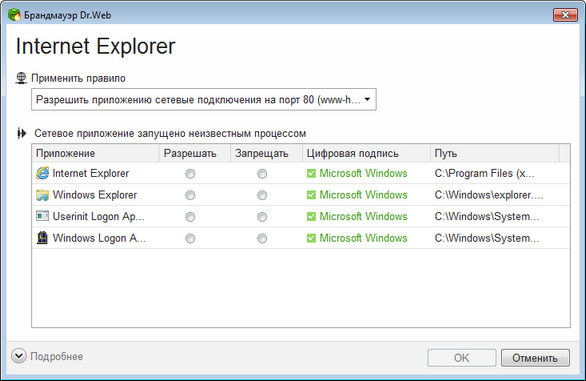
Чтобы подробнее ознакомиться с какой-либо опцией или настройкой, доступной в этом окне,
щелкните по соответствующему фрагменту окна на рисунке.